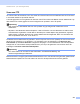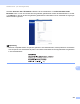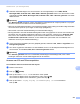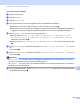Software User's Guide
Table Of Contents
- Softwarehandleiding
- Modellen van toepassing
- Definities van opmerkingen
- Bericht over de samenstelling en publicatie
- Inhoudsopgave
- BELANGRIJKE OPMERKING
- Paragraaf I: Bedieningstoetsen voor de machine
- Paragraaf II: Windows®
- 2 Afdrukken
- De Brother-printerdriver gebruiken
- Een document afdrukken
- Duplex printen (tweezijdig)
- Gelijktijdig scannen, afdrukken en faxen
- Instellingen van de printerdriver
- De instellingen voor de printerdriver openen
- Het tabblad Normaal
- Het tabblad Geavanceerd
- Tabblad Drukprofielen
- Ondersteuning
- Tabblad accessoires
- Tabblad Poorten
- Functies in de BR-Script3-printerdriver (met PostScript® 3™-taalemulatie)
- Status Monitor
- 3 Scannen
- Een document scannen met de TWAIN-driver
- Een document scannen met de WIA-driver
- Een document scannen met de WIA-driver (Windows Photo Gallery en Windows Fax & Scan)
- Nuance™ PaperPort™ 12SE gebruiken
- 4 ControlCenter4
- Overzicht
- ControlCenter4 gebruiken in de modus Home
- Tabblad Scannen
- Tabblad PC-FAX (voor MFC-modellen)
- Het tabblad Apparaatinstellingen
- Tabblad Ondersteuning
- ControlCenter4 gebruiken in de modus Geavanceerd
- Tabblad Scannen
- Tabblad PC-Kopiëren
- Tabblad PC-FAX (voor MFC-modellen)
- Het tabblad Apparaatinstellingen
- Tabblad Ondersteuning
- Tabblad Aangepast
- Snelgids voor het scannen
- De instellingen van de toets Scannen voor het menu Scannen naar pc wijzigen
- 5 Remote Setup (voor MFC-modellen)
- 6 Brother PC-FAX Software (voor MFC-modellen)
- 7 Firewall-instellingen (voor netwerkgebruikers)
- 2 Afdrukken
- Paragraaf III: Apple Macintosh
- 8 Afdrukken en faxen
- 9 Scannen
- 10 ControlCenter2
- 11 Remote Setup (voor MFC-modellen)
- Paragraaf IV: De scantoets gebruiken
- 12 Scannen (voor gebruikers van een USB- kabel)
- 13 Netwerkscannen (voor netwerkgebruikers)
- Voordat u netwerkscannen gebruikt
- De scantoets gebruiken op uw netwerk
- Scannen naar e-mail
- Scannen naar E-mail (E-mail Server, voor DCP-8250DN, MFC-8910DW en MFC-8950DW(T): standaard, MFC-8510DN en MFC-8520DN: kunt u downloaden)
- Scannen naar Afbeelding
- Scannen naar OCR
- Scannen naar Bestand
- Scan naar FTP
- Scan naar netwerk (Windows®)
- Een nieuwe standaardwaarde voor de bestandsgrootte instellen (Scannen naar E-mail (E-mailserver), FTP en netwerk, voor modellen met een LCD-scherm met 5 lijnen)
- Een nieuwe standaardwaarde instellen voor Scannen naar e-mail (e-mailserver, voor DCP-8250DN en MFC-8950DW(T))
- Web Services gebruiken om te scannen op uw netwerk (Windows Vista® SP2 of later en Windows® 7)
- Index
- brother DUT
245
Netwerkscannen (voor netwerkgebruikers)
13
De standaard-FTP-instellingen configureren 13
U kunt Passieve modus instellen op Uit of Aan afhankelijk van de configuratie van uw FTP-server en
netwerkfirewall. Standaard is deze instelling Aan. U kunt ook het poortnummer voor toegang tot de FTP-
server wijzigen. Het standaardpoortnummer is 21. In de meeste gevallen kunt u deze twee instellingen
aanhouden.
a Selecteer FTP bij Scannen naar FTP/netwerk op het tabblad Scannen. Druk op Indienen.
b Kies het profiel dat u wenst te configureren in Scannen naar FTP/netwerkprofiel.
c Typ de naam die u voor het profiel van de FTP-server wilt gebruiken. Deze naam wordt weergegeven
op het LCD-scherm van de machine en mag maximaal 15 tekens lang zijn.
d Host-adres staat voor de domeinnaam van de FTP-server. Voer het hostadres (bijvoorbeeld
mijnpc.voorbeeld.com; maximaal 64 tekens) of het IP-adres in (bijvoorbeeld 192.23.56.189).
e Typ de gebruikersnaam die bij de FTP-server voor de machine is geregistreerd (maximaal 32 tekens).
f Typ het wachtwoord voor toegang tot de FTP-server (maximaal 32 tekens).
g Geef op in welke map uw document op de FTP-server moet worden opgeslagen (bijvoorbeeld
brother\abc) (maximaal 60 tekens).
h Kies de bestandsnaam die u voor het gescande document wilt gebruiken. U hebt de keuze uit zeven
vooraf ingestelde en twee door de gebruiker gedefinieerde bestandsnamen. De bestandsnaam die voor
uw document wordt gebruikt, bestaat uit de door u geselecteerde bestandsnaam plus de laatste 6 cijfers
van de flatbed-/ADF-scannerteller, gevolgd door de bestandsextensie (bijvoorbeeld
Estimate098765.pdf). U kunt ook handmatig een bestandsnaam van maximaal 15 single byte tekens
invoeren.
i Selecteer de scankwaliteit in de vervolgkeuzelijst. U kunt Kleur 100 dpi, Kleur 200 dpi, Kleur 300 dpi,
Kleur 600 dpi, Kleur automatisch, Grijs 100 dpi, Grijs 200 dpi, Grijs 300 dpi, Grijs automatisch,
Zwart-wit 300 dpi, Zwart-wit 200 dpi, Zwart-wit 200 x 100 dpi of Selectie gebruiker selecteren.